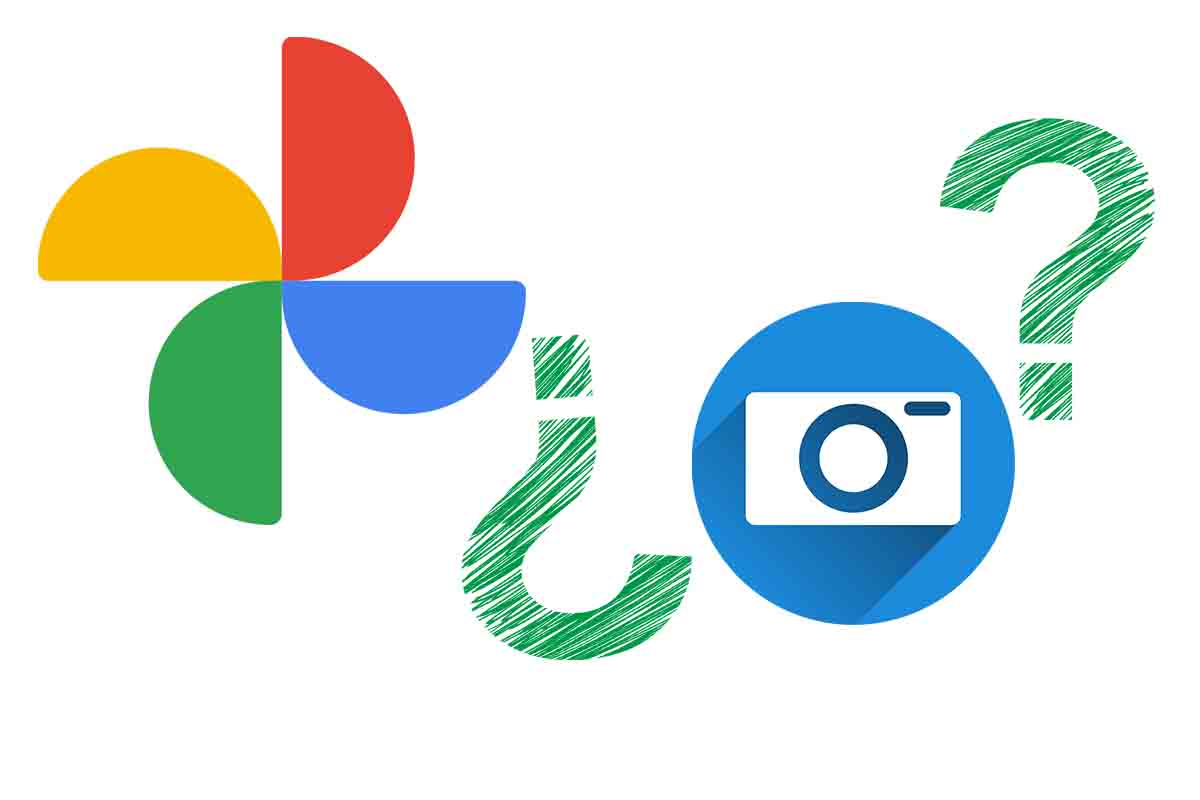
Si has accedió a la plataforma de Google Fotos y has visto que entre las imágenes que aparecen no reconoces muchas de ellas porque no son de tu propiedad te verás en esta situación: en Google Fotos me aparecen fotos que no son mías, ¿cómo solucionarlo? Descúbrelo a continuación.
Una de las aplicaciones más usadas para gestionar y organizar las fotos es Google Fotos. Desde su lanzamiento en el año 2015 esta plataforma ha ido incrementando el número de usuarios y también ha incluido funciones interesantes que ha proporcionado muchas más opciones para editar las imágenes.
En Google Fotos se pueden crear películas, collages, poner efectos e incluso fotos en 3D. La plataforma también permite compartir imágenes con otros usuarios y sincronizarlas en la nube de almacenamiento para visualizarlas desde cualquier dispositivo.
Si eres usuario de Google Fotos puede que te hayas visto en la circunstancia de que no reconozcas algunas imágenes. Entonces en Google Fotos me aparecen fotos que no son mías, ¿cómo solucionarlo? Si aparecen fotos que no son tuyas en un álbum específico puede que sea porque en su día compartiste ese álbum. Para quitar a alguien de un álbum del que eres propietario debes abrirlo y pulsar en los tres puntitos que aparecen en la parte superior de la pantalla. Son las opciones de ese álbum. Luego aparecerán los contactos con los que compartes el álbum, elige a todas las personas que quieras quitar y luego pulsa en “Quitar persona”.
Puede también que tengas iniciada sesión en tu cuenta en algún dispositivo móvil que no controles, hayas vendido o lo use otra persona. Para que nadie suba fotos a tu cuenta debes cerrar sesión en todos los dispositivos. Para ello inicia sesión https://www.google.com/account/about/?hl=es y después desde la pestaña “Seguridad” entra en “Tus dispositivos”. Verás todos los dispositivos donde tu sesión de Google está abierta. Pulsa en “Mas detalles” para cerrar sesión en cada uno de los dispositivos que no reconozcas.
Cómo desactivar la sincronización de fotos en Android
Si no quieres que las fotos se vean en cualquier dispositivo deberás conocer cómo desactivar la sincronización de fotos en Android.
Para ello abre la aplicación de Google Fotos y pulsa en tu imagen de perfil que aparece en la parte superior derecha de la pantalla. Luego elige “Configuración Copia de seguridad y sincronización”. Y por último desactiva esa “copia de seguridad y sincronización”. Verás que aparece el icono de una nube tachado eso significará que has completado el proceso correctamente y tu cuenta ha dejado de estar sincronizada.
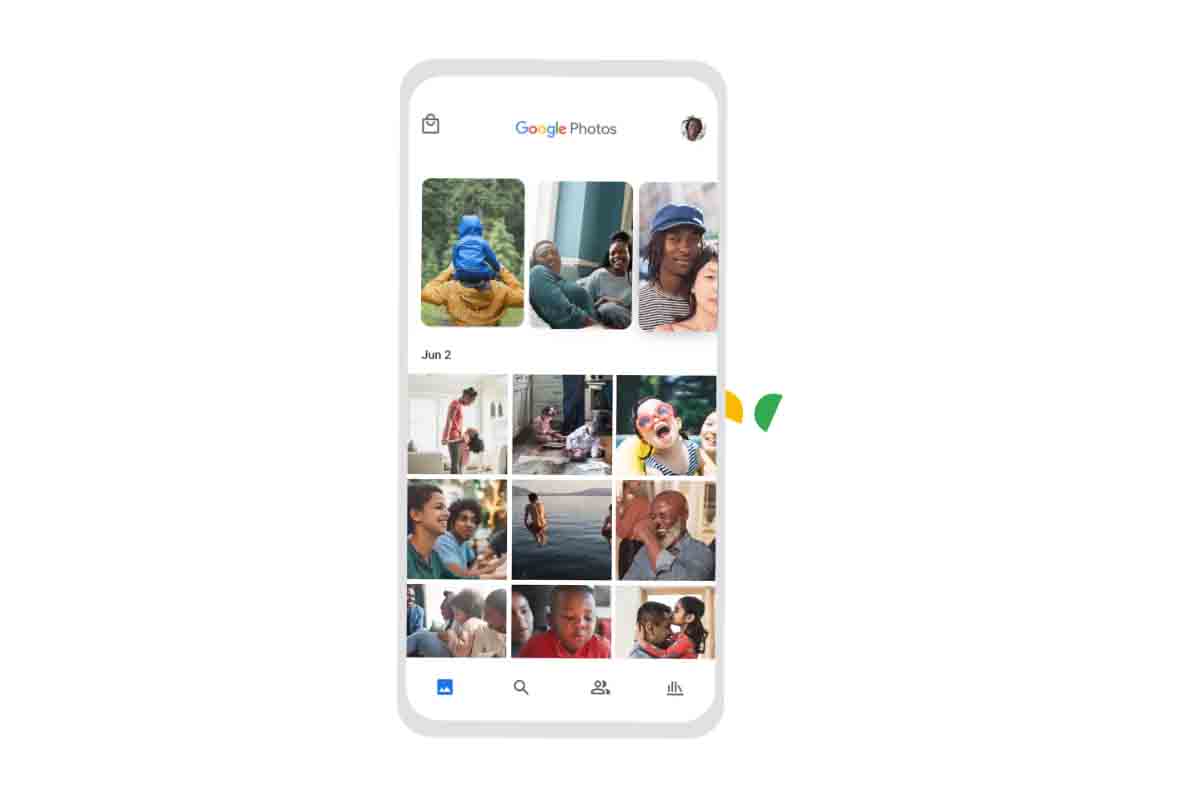
Por qué se pasan mis fotos a otro móvil
Si además de tener fotos que no son tuyas ves que tus fotos se pasan a otros dispositivos te preguntarás ¿Por qué se pasan mis fotos a otro móvil? Te contamos lo que puede estar sucediendo.
Tus fotos se pasan a otro móvil porque tienes algún álbum compartido con otra persona. Así, cuando esa persona suba fotos aparecerán en tu dispositivo, pero también cuando tú subas fotos en esa carpeta pasarán también a los móviles de los otros usuarios que también estén aceptados dentro del grupo compartido.
Cómo cambiar de cuenta en Google Fotos
Si prefieres no seguir usando la misma cuenta de Google en un dispositivo y cambiarla por otra que tienes descubre cómo cambiar de cuenta en Google Fotos.
Para ello abre la aplicación de Google Fotos y pulsa en el icono con tu imagen de perfil que aparece en la parte superior derecha. Luego si tienes la cuenta a la que quieres cambiar añadida pulsa sobre el nombre si no haz clic en “añadir cuenta” e introduce la dirección de correo y la contraseña.
OTROS TRUCOS PARA Google Fotos
- Cómo cerrar sesión de Google Fotos en todos los dispositivos
- Cómo descargar todas las fotos de Google Fotos a mi PC
- Cómo buscar en Google Fotos desde el móvil
- Cómo gestionar el espacio de Google Fotos ahora que no hay almacenamiento ilimitado
- Cómo eliminar fotos repetidas en Google Fotos
- Error al subir archivos en Google Fotos, ¿cómo solucionarlo?
- Cómo seleccionar todo en Google Fotos
- Cómo quitar Google Fotos de un dispositivo
- Cuál es la capacidad para guardar mis fotos en Google Fotos gratis
- Cómo guardar fotos en Google Fotos
- Cómo desinstalar Google Fotos de mi PC
- Cómo acceder y ver mis fotos de Google Fotos desde el móvil sin la app
- Cómo conseguir más espacio para Google Fotos
- Dónde guardar las fotos del móvil en la nube y gratis
- Cómo dejar de compartir fotos en Google Fotos
- Cómo hacer carpetas en Google Fotos
- ¿Se pueden guardar vídeos en Google Fotos?
- Agrupar caras no funciona en Google Fotos, ¿cómo solucionarlo?
- Cómo recuperar vídeos borrados de Google Fotos
- Cómo funciona Google Fotos: guía básica para nuevos usuarios
- Cómo ver las fotos de la nube Google Fotos en el ordenador
- Cómo guardar las fotos de Google Fotos en el ordenador
- Cómo ver fotos ocultas en Google Fotos
- Dónde están mis fotos guardadas en Google Fotos
- Cómo borrar fotos de Google Fotos sin borrarlas del móvil
- Cómo escanear fotos con el móvil gratis
- 5 alternativas a Google Fotos gratis en 2021
- Cómo hacer un álbum privado en Google Fotos
- Cómo hacer que Google Fotos no guarde mis fotos
- Cómo ver Google Fotos en una SmartTV con Android TV
- Google Fotos me aparecen fotos que no son mías, ¿cómo solucionarlo?
- Cómo crear una carpeta privada en Google Fotos
- Cómo descargar todas las fotos de Google Fotos a la vez
- Cómo desinstalar Google Fotos de un dispositivo
- Cómo aplicar efectos a tus fotos en Google Fotos
- Cómo hacer una animación GIF con tus fotos desde Google Fotos
- Cómo entrar en Google Fotos desde el ordenador
- Cómo hacer color pop en Google Fotos
- Cuál es el límite de almacenamiento de Google Fotos y cómo gestionarlo
- Cómo recuperar fotos archivadas en Google Fotos
- Cómo recuperar fotos de la nube de Google Fotos
- Cómo recuperar fotos de la papelera de Google Fotos
- Cómo entrar en mi cuenta de Google Fotos en otro móvil
- Cómo pasar fotos de Google Fotos al ordenador
- Por qué en Google Fotos me sale obteniendo fotos
- Cómo poner más privacidad en Google Fotos
- En Google Fotos no me sale la carpeta de WhatsApp: solución
- Cómo hacer una copia de seguridad en Google Fotos
- Cómo hacer un collage en Google Fotos
- Cómo hacer un vídeo en Google Fotos
- Cómo ver fotos de años anteriores en Google Fotos
- Cómo ver las fotos guardadas en Google Fotos
- Cómo recuperar fotos en Google Fotos
- Cómo saber cuántas fotos tengo en Google Fotos
- Cómo organizar fotos en Google Fotos
- Cómo liberar espacio en Google Fotos
- No puedo compartir álbum en Google Fotos
- Cómo ocultar fotos en Google Fotos
- Usa estos trucos para hacer zoom en tus vídeos de Google Fotos
- Cómo saber dónde tomaste cada foto con Google Fotos y Google Maps
- Cómo hacer tus fotos 3D con Google Fotos
- 9 trucos y consejos para exprimir al máximo Google Fotos
- Cómo sincronizar carpetas en Google Fotos
- Cómo buscar fotos duplicadas en Google Fotos
- Por qué Google Fotos no me deja descargar fotos
- Cómo borrar capturas de pantalla de Google Fotos en el móvil
- Cómo usar Google Fotos en mi móvil Huawei sin servicios de Google
- Por qué Google Fotos no carga las fotos
- Cómo dejar de sincronizar Google Fotos
- Cómo aprovechar el buscador de Google Fotos para encontrar imágenes
- Cómo saber si estoy compartiendo fotos en Google Fotos
- Cómo borrar fotos del móvil sin borrarlas de Google Fotos
- Cómo tener más espacio en Google Fotos gratis
- Cómo buscar mis fotos en Google Fotos
- Cómo borrar personas y objetos de una foto con Google Fotos
- Cómo ordenar las fotos de Google Fotos
- Cómo tener almacenamiento ilimitado y gratis de fotos al estilo Google Fotos
- ¿Merece la pena pagar por Google Fotos?
- Cómo liberar espacio en Google Fotos gratis
- Cómo eliminar objetos de una foto en Google Fotos sin gastar ni un euro




